Passo 1 – Acesso à Central de Serviços
O acesso é realizado por meio do SUAP, já com o login do respectivo usuário.
Escolha a opção “Central de Serviços” no menu à esquerda e clique em “Abrir Chamado”;
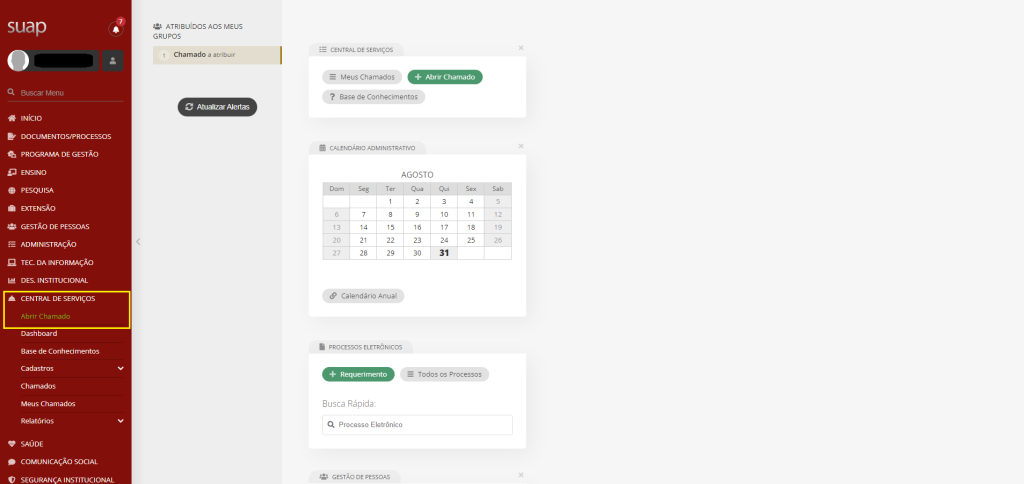
Aparecerá as áreas de atuação (serviço) disponíveis; clique na área desejada; para este guia será usado como exemplo a área de “TECNOLOGIA DA INFORMAÇÃO”:
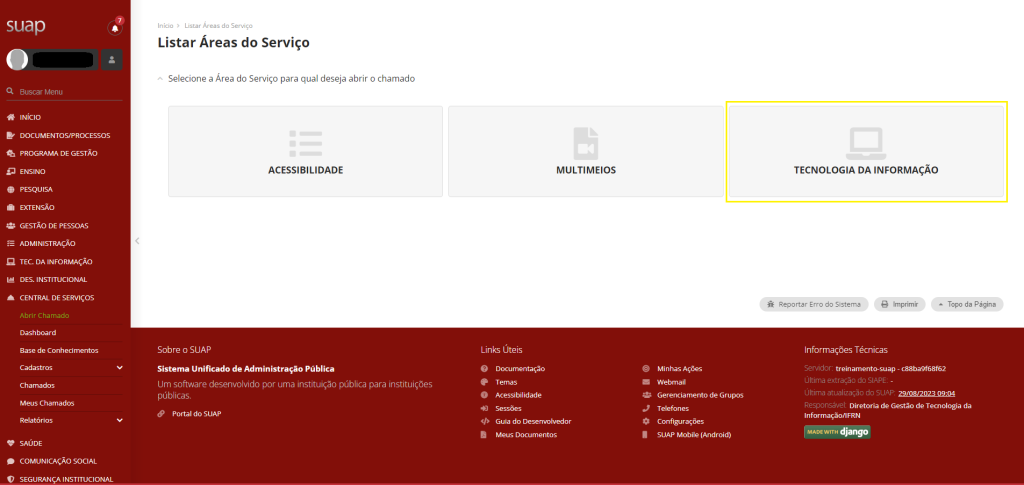
Passo 2 – Escolha do serviço
A tela principal é organizada em categorias de serviços, grupo de serviço e serviço. Elas estão disposta de uma maneira lógica de modo que seja intuitivo para o usuário escolhê-las de acordo com sua necessidade.
Neste exemplo, está destacada a categoria de serviço “Microinformática”, o grupo de serviço “Computadores” e o serviço “Formatar Sistema Operacional”; escolha a categoria de serviço, grupo de serviço e o serviço desejado.
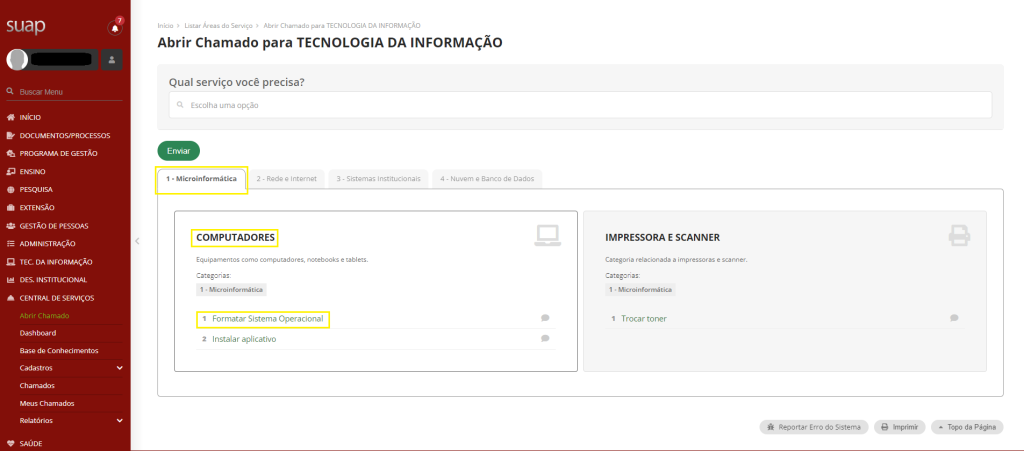
Também é possível fazer uma pesquisa pelo serviço desejado, basta digitar uma palavra-chave para uma busca dinâmica; no exemplo abaixo está sendo pesquisado o termo “form” na caixa de pesquisa e já dá a opção de selecionar o serviço “Formatar Sistema Operacional”:
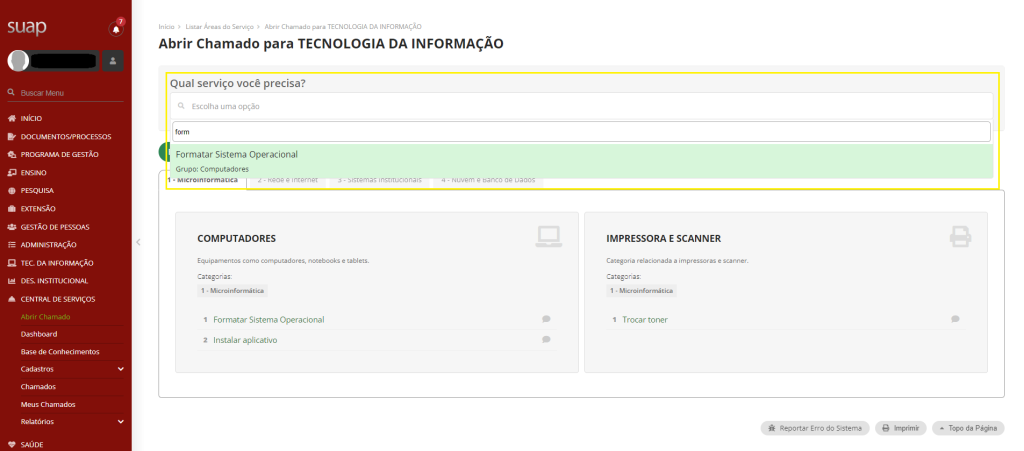
Passo 3 – Preenchimento dos campos do chamado
Apesar de ser intuitivo e rápido, é muito importante se atentar para o preenchimento correto dos campos, uma vez que o sistema é integrado e atende toda instituição, ou seja, os serviços são os mesmos para todos os campi mas cada campus tem seu próprio centro/grupo de atendimento e, caso o usuário escolha erroneamente, o chamado poderá ser cancelado. Os campos notados com asteriscos são obrigatórios.
Como existem dois tipos de abrangência de atendimento, isto é, nível local (realizado pelo próprio campus) ou nível global (realizado pela reitoria para toda a instituição), a maneira como a formulário de abertura de chamado se apresenta ao usuário é ajustado automaticamente ao tipo de serviço escolhido.
No caso de atendimento no nível local, o campo “Campus” é imprescindível selecioná-lo corretamente (vide relação de siglas/campus¹), ele indica a qual campus está sendo requisitado o atendimento. Caso não esteja selecionado o campus corretamente, deve-se fazê-lo. Para a reitoria, por exemplo, deve ser selecionado o item “IFPR_REITORIA”.
No caso de atendimento no nível global o campo “Campus” não é requisitado, pois, como o atendimento dos serviços não dependem da localização do requerente, o centro de atendimento será direcionado automática e respectivamente de acordo com o tipo de serviço.
Preencha os campos solicitados e clique em “Confirmar”; no exemplo abaixo está sendo criado um chamado para o serviço “Formatar Sistema Operacional” para o campus “COVIDIRADJ (Campus Coronel Vivida)” ligado o centro de atendimento “CA-CAMPUS-TI_Local” que vai ser direcionado para o grupo de atendimento “GA-CORONELVIVIDA_Suporte_TI”:
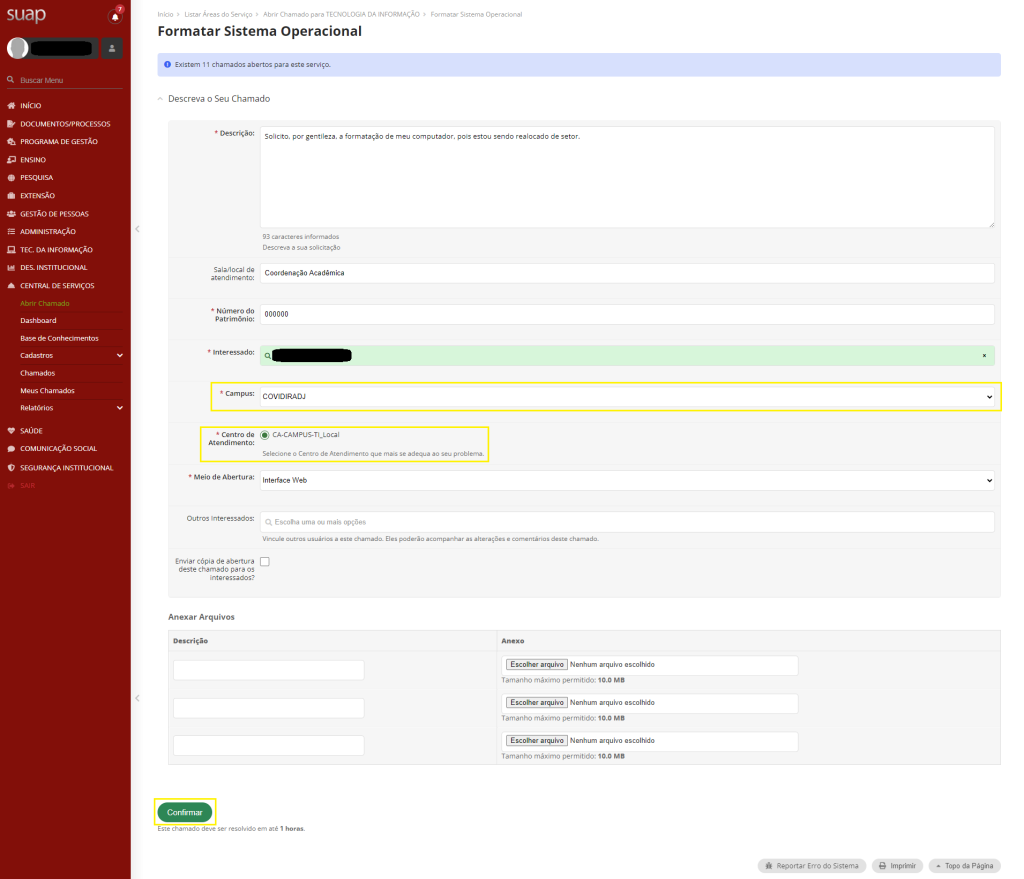
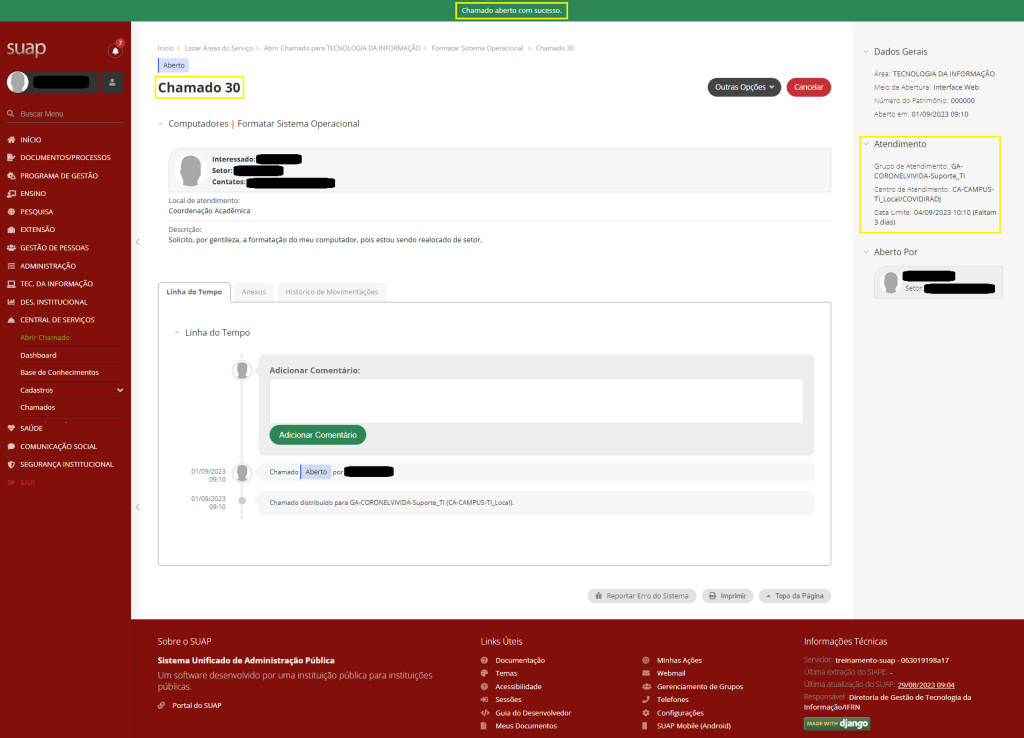
===================================================================